
Harry James
0
1153
140
 Mám rád soubory Adobe PDF. Miluji formát, funkce a jejich snadné použití. Ale nikdy jsem se opravdu nepřipojil k Adobe Reader nebo FoxIt a abych byl upřímný, nejsem velkým fanouškem přetížení mého počítače příliš velkým množstvím nafouknutých softwarových programů. Pokud najdu ekvivalent online, který bude dělat tuto práci, pak jsem šťastný karavan.
Mám rád soubory Adobe PDF. Miluji formát, funkce a jejich snadné použití. Ale nikdy jsem se opravdu nepřipojil k Adobe Reader nebo FoxIt a abych byl upřímný, nejsem velkým fanouškem přetížení mého počítače příliš velkým množstvím nafouknutých softwarových programů. Pokud najdu ekvivalent online, který bude dělat tuto práci, pak jsem šťastný karavan.
Takže se zprávou, že Gmail nyní podporuje čtení souborů PDF, jsem si uvědomil, že teď můžu skončit s tím, že Adobe Reader bude v mém počítači úplně. Hurá! Sbohem čtenář a děkuji za vše nadýmání!
Odesíláte e-mailem soubor PDF? Zobrazit PDF v Gmailu.
Pokud mi někdo nyní pošle soubor PDF e-mailem, stačí kliknout na “Pohled” v Gmailu. Poté se soubor odešle do mého účtu Dokumentů Google k prohlížení (možná se budete muset nejprve přihlásit do Dokumentů Google)
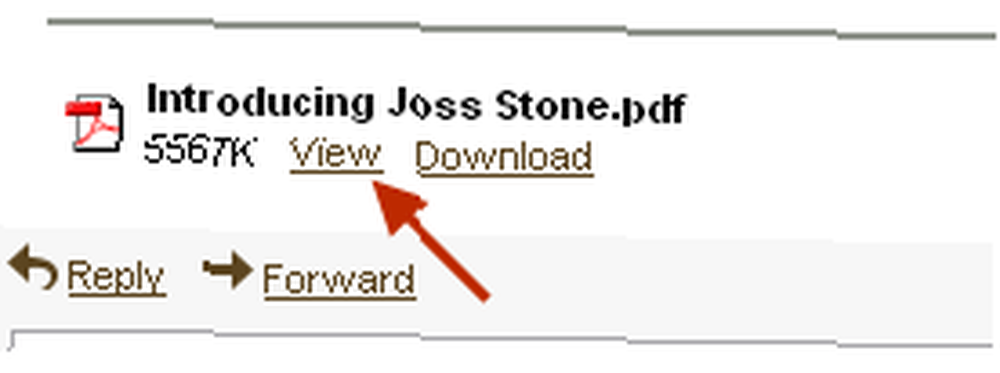
Po přihlášení do Dokumentů Google jejich lehký prohlížeč PDF soubor okamžitě otevře. Jak vidíte níže, prohlížeč vám dává možnost stáhnout soubor a vytisknout jej.
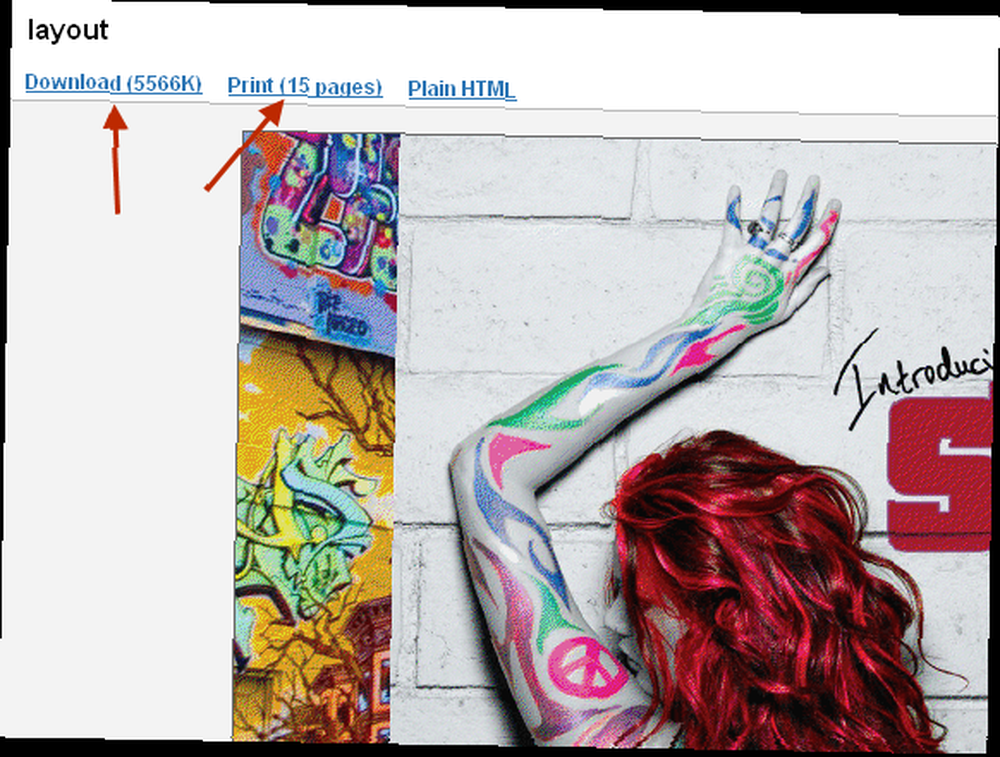
Navíc, stejně jako Adobe Reader, máte pruh dolů, který umožňuje zobrazit miniatury všech stránek, takže můžete přeskočit přímo na konkrétní stránku.
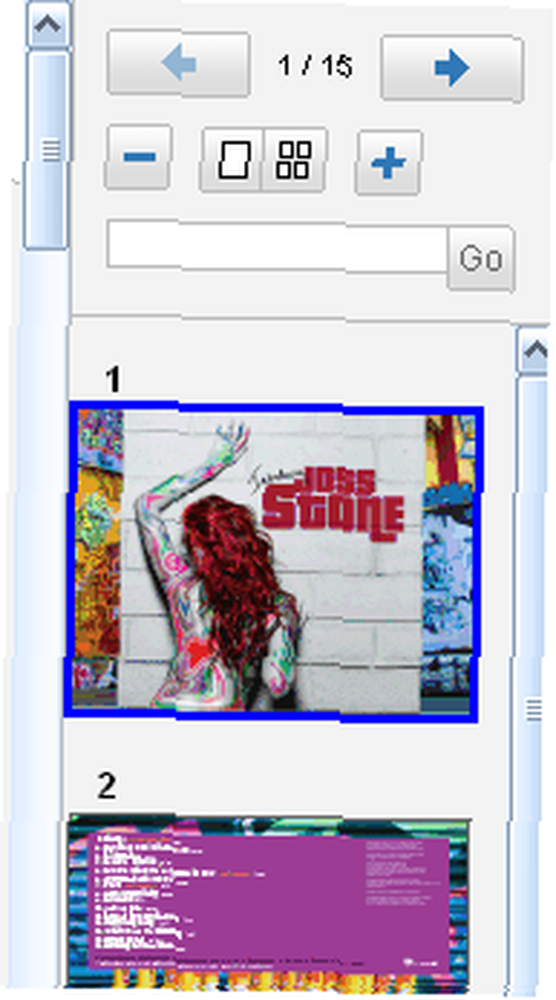
Po dokončení prohlížení souboru stačí zavřít Dokumenty Google. Snadný. Není třeba používat Adobe Reader nebo FoxIt ani žádný jiný nainstalovaný software.
2. PDF soubor v počítači? Otevřete ji v Dokumentech Google.
Ale co když soubor PDF není ve vašem e-mailu? Co když je soubor PDF v počítači? Pak to můžete buď nahrát do Dokumentů Google, nebo do Gmailu pro čtení v Dokumentech Google.
Chcete-li nahrávat do Gmailu, můžete použít můj oblíbený nástroj s názvem Zálohování do e-mailu Zálohování souborů do e-mailu pomocí jediného kliknutí Zálohování souborů do e-mailu pomocí jediného kliknutí (nebo gmail), které se integruje do nabídky Průzkumníka pravým tlačítkem. Poté, co jste soubor PDF nahráli do Gmailu, opakujte první fázi a soubor si prohlédněte v Dokumentech Google. Gmail můžete také použít jako pěkné malé úložiště pro vaše soubory PDF dlouhodobě.
Chcete-li soubor nahrát z počítače do Dokumentů Google (vysekávání Gmailu), nabízí Dokumenty celou řadu způsobů, jak tam soubor dostat. Nejjednodušší cestou je přejít do Dokumentů Google a použít nástroj pro nahrávání souborů. Jediným zachycením při nahrávání na server Dokumentů Google je omezení velikosti souboru 10 MB.
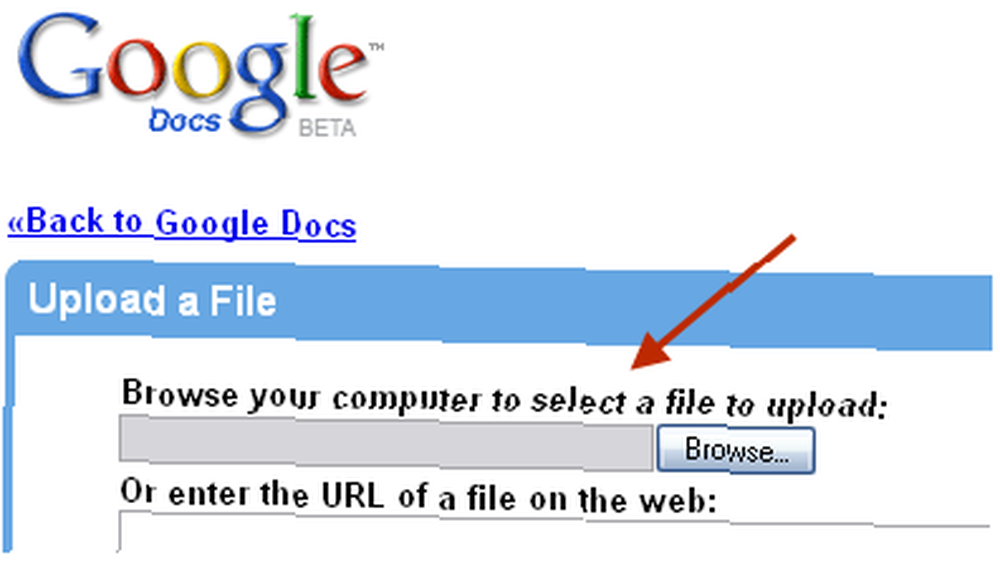
Pokud provádíte vyhledávání online, můžete také rychle najít dokumenty, například nástroj na ploše.
Jakmile je váš soubor PDF v Dokumentech, znovu jej otevřete pomocí svého lehkého prohlížeče. Až budete hotovi a nechcete soubor uchovávat online, jednoduše jej smažte. V počítači budete stále mít původní soubor.
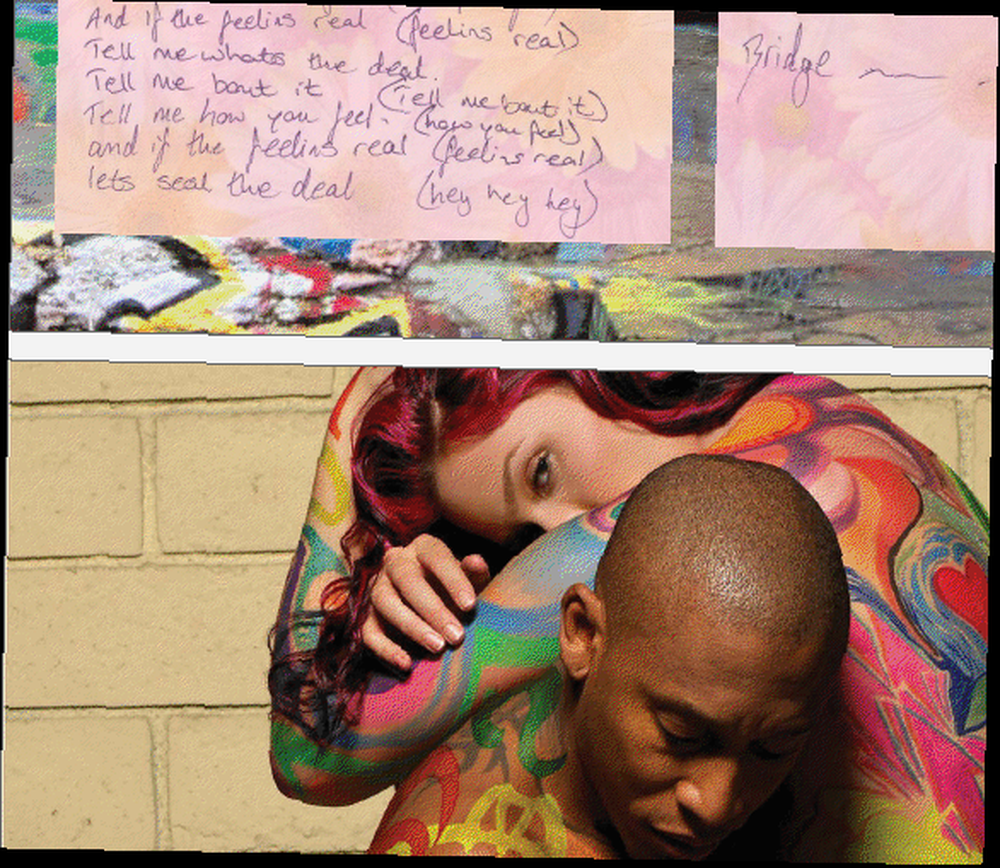
Co je naprosto úžasné, je křišťálově čistý obraz a kvalita velmi rychle rychlosti načítání, které poskytuje Dokumenty Google. To opravdu dělá Adobe Reader hanbou.











